Les PDF sont très répandus dans le monde professionnel, souvent utilisés pour partager des contrats, des relevés bancaires et d'autres documents essentiels. Pour préserver la confidentialité, il est essentiel de savoir comment protéger ces fichiers par un mot de passe.
Wise PDF Editor est un outil de gestion PDF professionnel et complet pour Windows 11, offrant des fonctionnalités telles que la lecture, la création, la fusion, la division, la compression et l'annotation de PDF. Dans cet article, nous nous concentrons sur sa capacité de cryptage, qui vous permet de sécuriser les fichiers PDF avec un mot de passe sans effort.
Cryptage d'un certain fichier PDF
Étape 1 : Obtenez Wise PDF Editor
Tout d'abord, vous devez télécharger et installer Wise PDF Editor à partir d' ici .
Étape 2 : Ouvrez le fichier PDF via Wise PDF Editor
Exécutez Wise PDF Editor directement après l'installation. Cliquez sur l'onglet Ouvrir dans le coin supérieur gauche pour sélectionner un fichier PDF que vous souhaitez crypter sur la page d'accueil. Vous pouvez également choisir de créer un PDF dès maintenant en cliquant sur Créer.
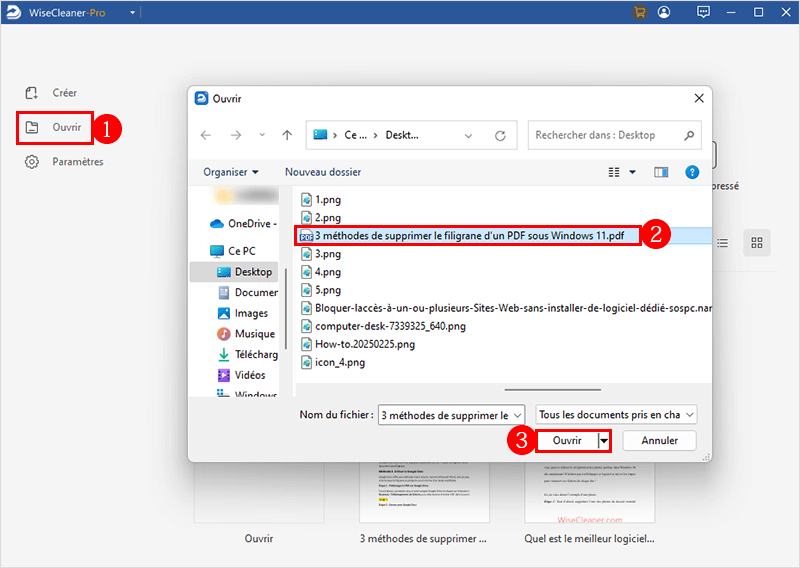
Étape 3 : Naviguez vers la fonction de cryptage
Après l'ouverture du fichier PDF, divers onglets et fonctions sont répertoriés. Vous devez maintenant cliquer sur l'onglet Protéger en haut, puis vous verrez les fonctions de cryptage.
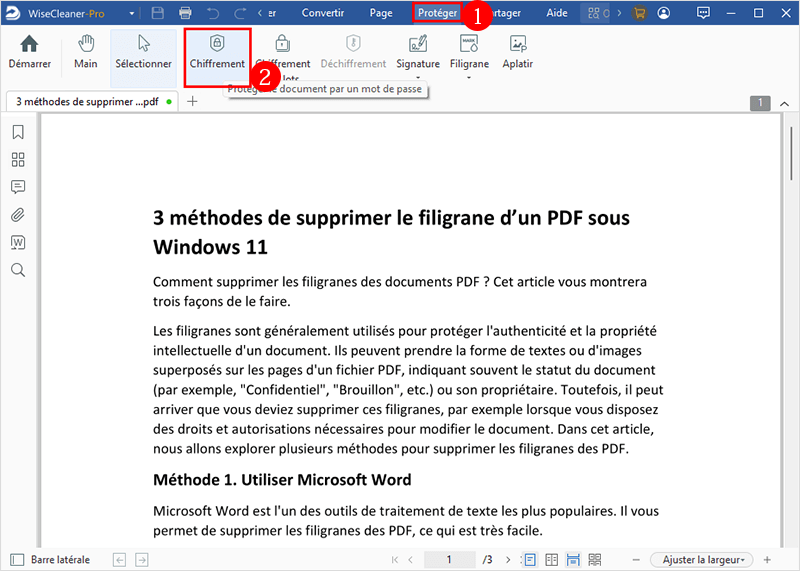
Étape 4. Cryptage du fichier PDF
Cliquez sur le bouton Encryption. Vous trouverez des options pour deux types de mots de passe : l'un est un mot de passe d'ouverture pour restreindre l'ouverture du PDF et l'autre est un mot de passe d'autorisation pour appliquer des restrictions telles que l'impression, la copie, l'annotation et l'édition.
Cochez les cases correspondant à chaque type de mot de passe et saisissez un mot de passe d'au moins 3 caractères. Vous pouvez soit remplacer le fichier existant par la version protégée par le mot de passe, soit sélectionner un nouvel emplacement pour l'enregistrer. Cliquez sur Appliquer pour terminer la procédure.
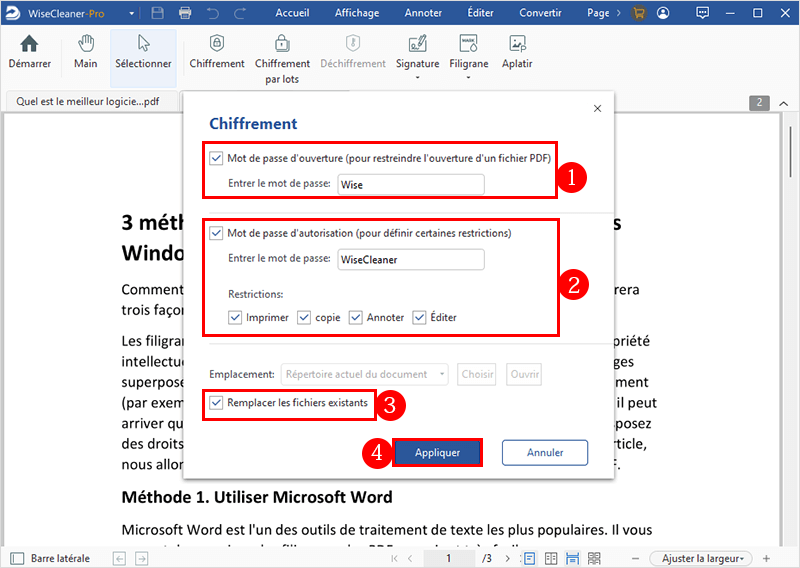
Cryptage d'un lot de PDF en une seule fois
Que faire si vous souhaitez crypter plusieurs fichiers en même temps ? Il existe une fonction appelée Chiffrement par lots à côté de Chiffrement, qui peut répondre à vos besoins.
Étape 1 : Ajoutez tous les fichiers PDF que vous souhaitez crypter
Sélectionnez Chiffrement par lots, puis cliquez sur le bouton Ajouter des fichiers au milieu du bas pour ajouter tous les PDF que vous souhaitez protéger.

Étape 2 : Créez un mot de passe pour crypter les PDF
Après avoir ajouté des documents PDF, appuyez sur le bouton Démarrer pour ouvrir la fenêtre de cryptage, et vous verrez les mêmes étapes que pour le cryptage d'un fichier PDF.
Vérifier le résultat du cryptage
Pour confirmer le succès de votre cryptage, vous pouvez essayer d'ouvrir le PDF sécurisé à partir de son emplacement ou envoyer le fichier crypté sur votre téléphone et vérifier s'il nécessite un mot de passe.
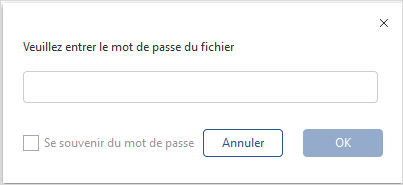
Conclusion :
En utilisant les outils de cryptage simples de Wise PDF Editor, vous pouvez ajouter une couche de sécurité essentielle à vos PDF, en protégeant les données sensibles contre les accès non autorisés. Que vous traitiez des documents uniques ou des lots, Wise PDF Editor offre une solution fiable pour protéger vos PDF par mot de passe sous Windows 11.